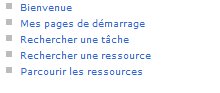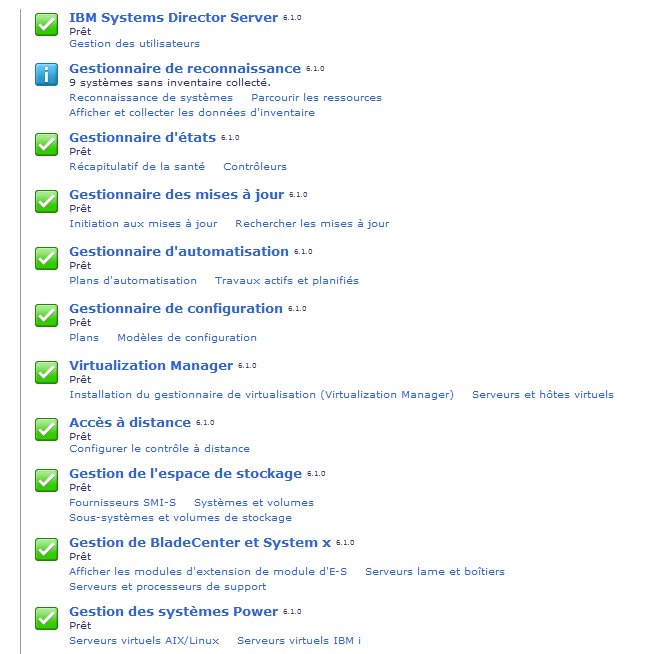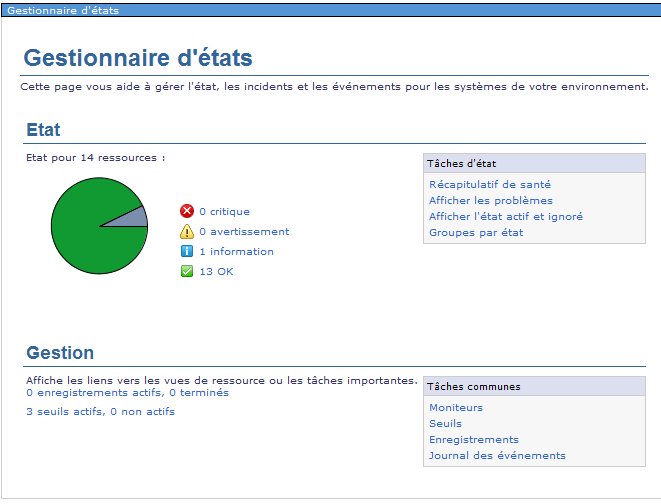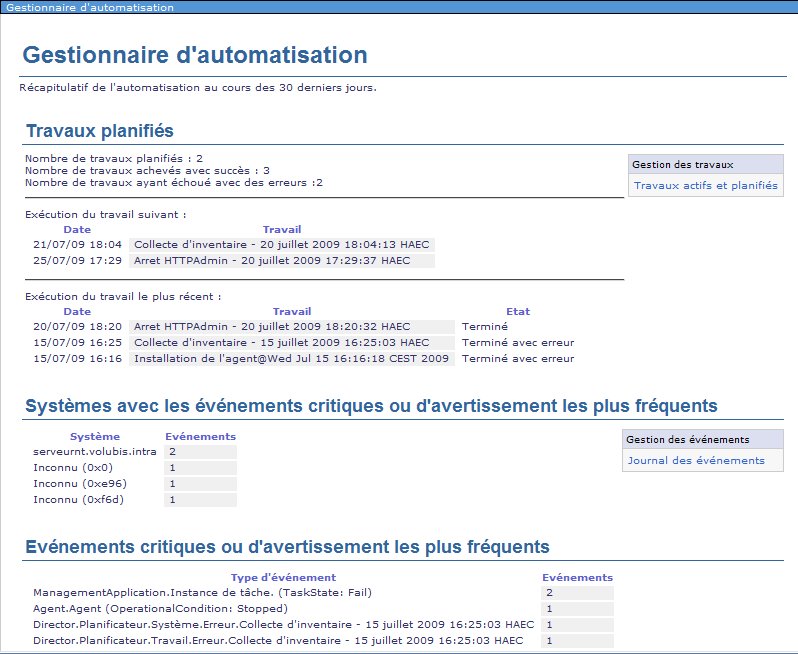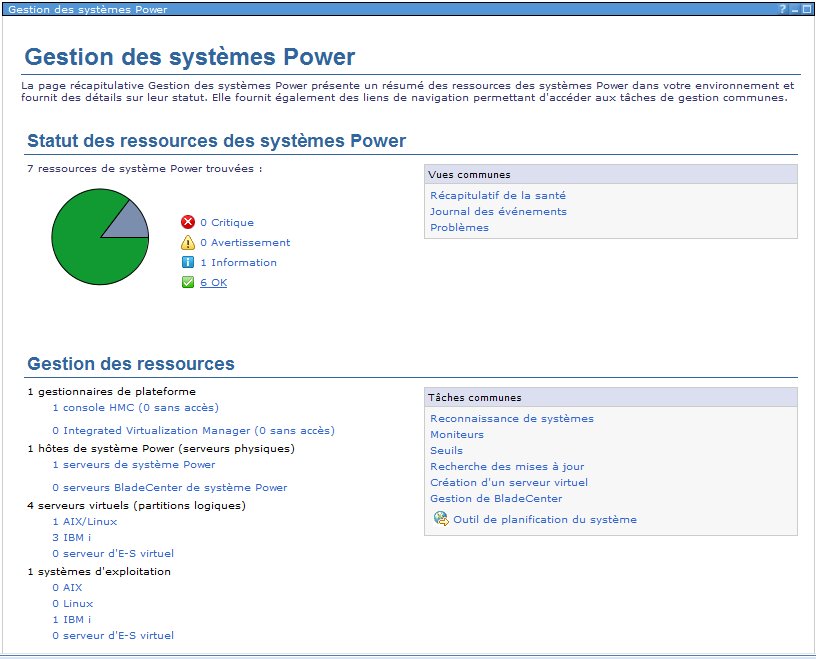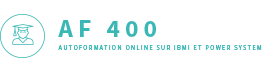
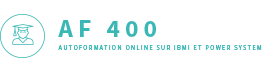
il s'agit du produit, nouveau en V6, regroupant les fonctionnalités
d'IBM Director
V5 et, de manière embryonnaire, Gestion
centralisée
Pour plus d'infos, voyez http://www-03.ibm.com/systems/management/director/
et pour le téléchargement et l'installation, voyez http://www-03.ibm.com/systems/management/director/downloads/
Voici la page d'accueil du produit :
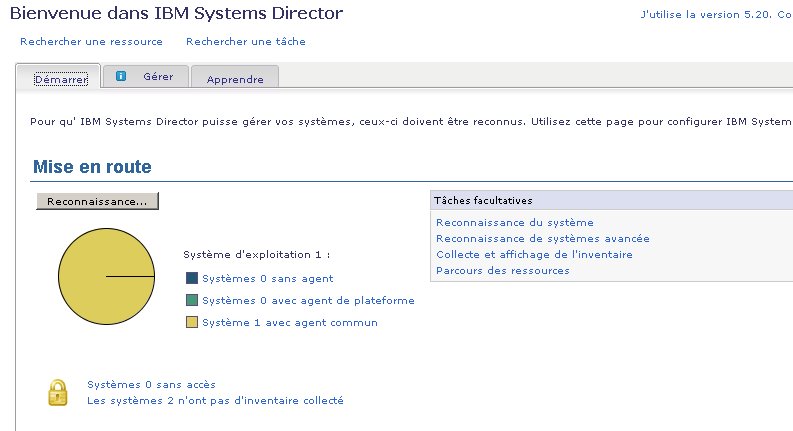
Le seul système reconnu est celui sur lequel vous avez installé Director (Windows,
Linux ou AIX)
il vous faut ensuite reconnaître les autres systèmes du réseau, par reconnaissance du système
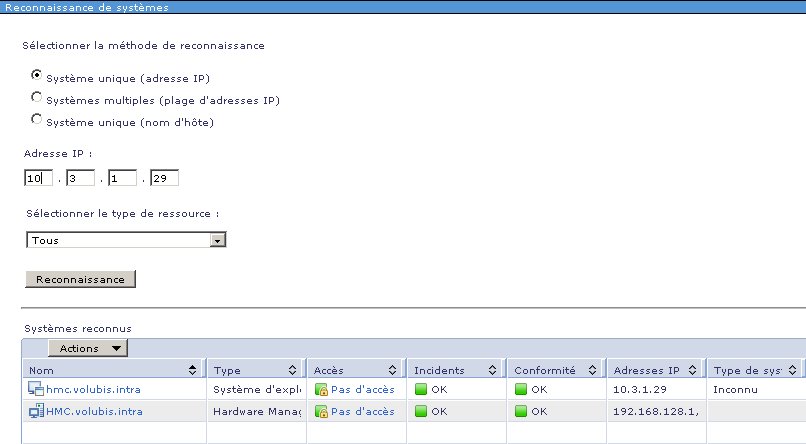
Pour les machines de type HMC, il faut demander l'accès :
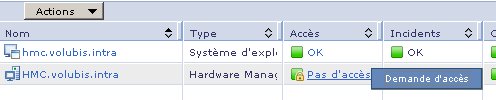
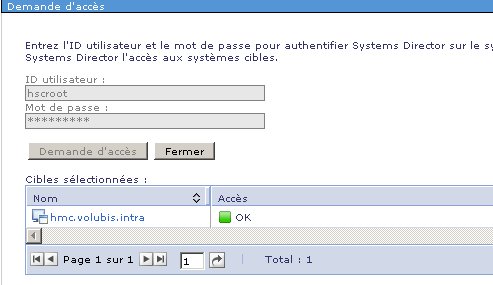
sur cette page, commencez par importer les agents sur le site suivant
sachant qu'il existe deux types d'agent :
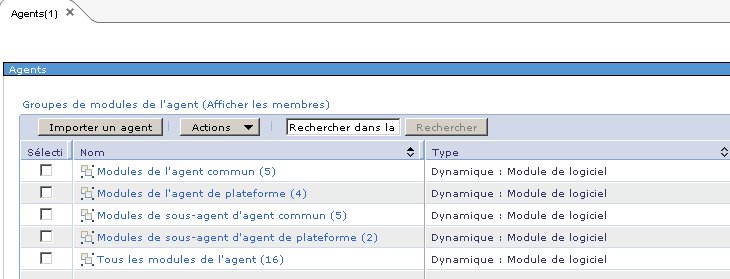
puis choisissez un groupe de modules (ici agent commun) en cliquant sur le nom
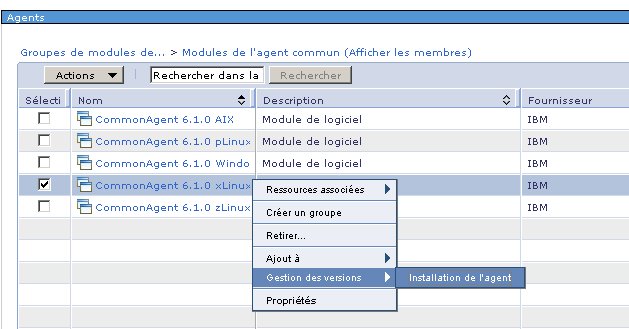
cela lance un assistant
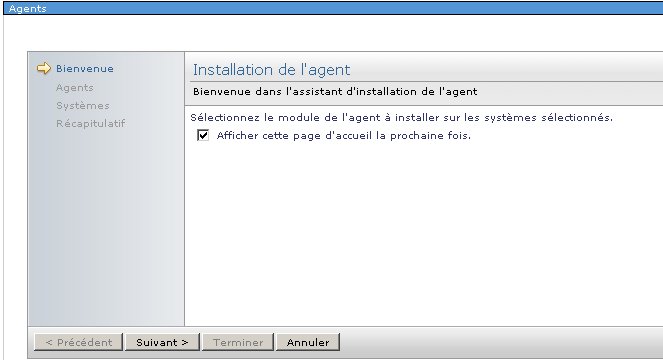
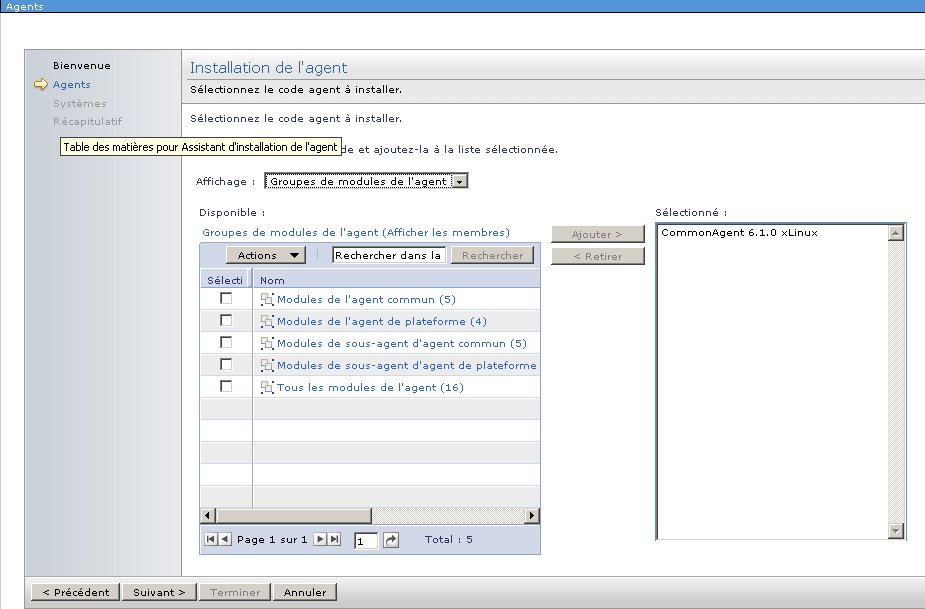
Choisissez le système cible
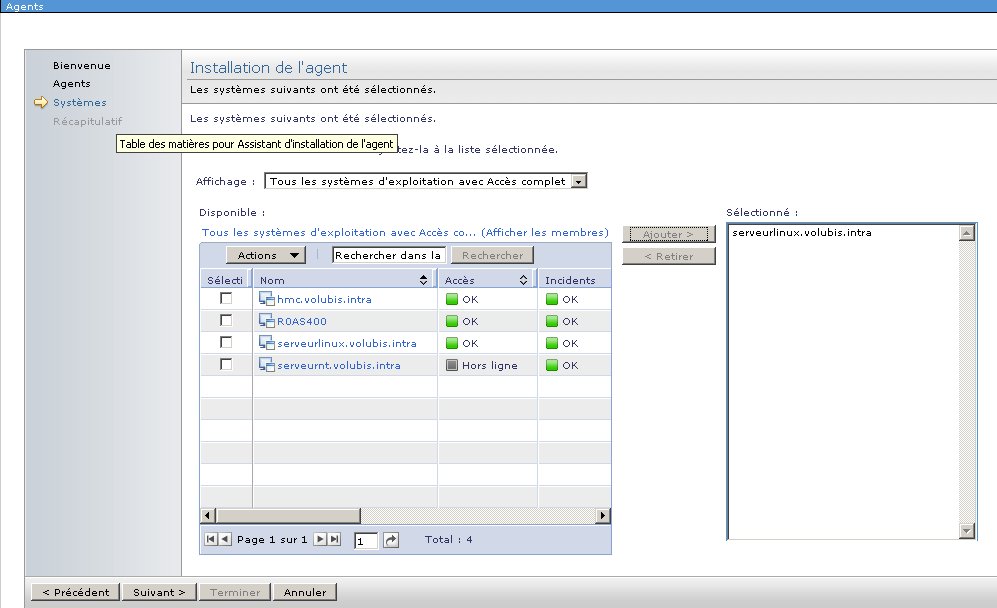
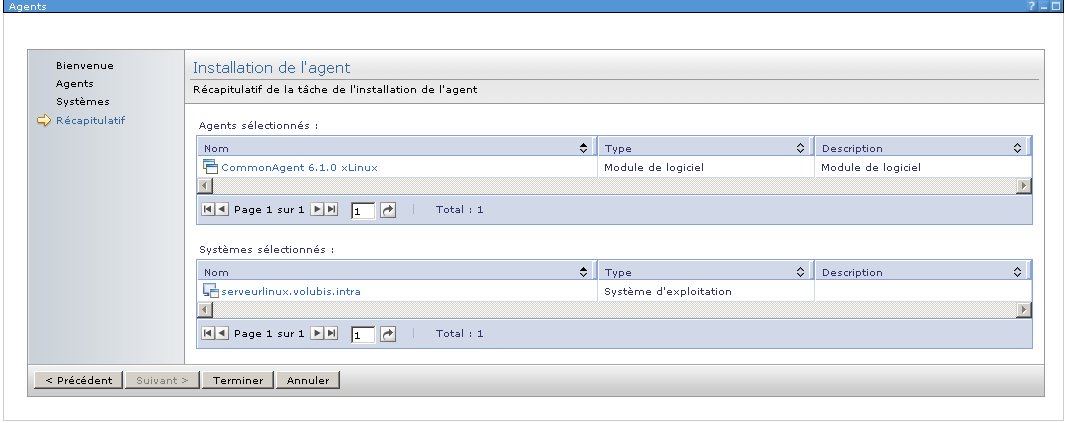
pour IBM i et System i,
cela doit vous inscrire deux services visibles sous iSeries navigator sous Réseau/Serveurs/Définis par l'utilisateur
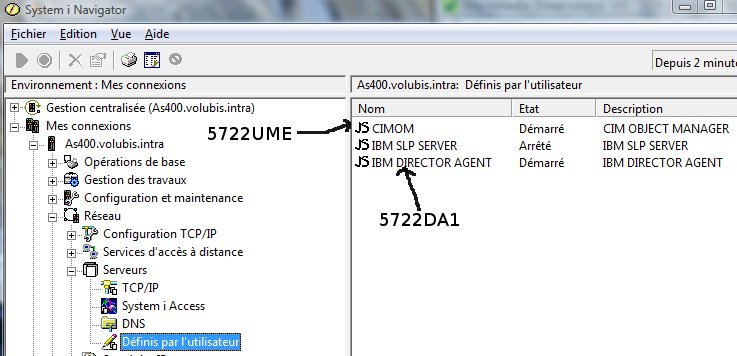
ensuite, vous pouvez parcourir les ressources ("Tous les systèmes" offre la liste la plus complète)
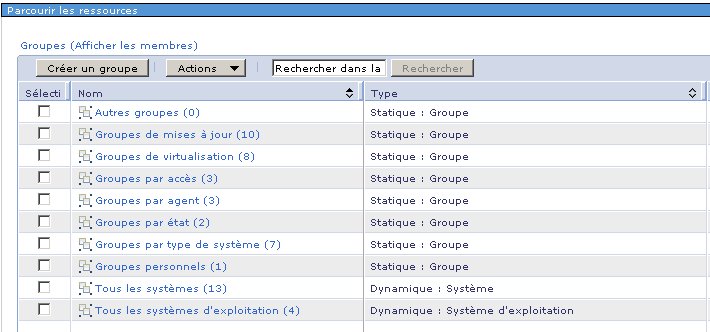
le simple fait d'avoir reconnu la HMC a enregistré le Power System (la boite) et toutes les partitions
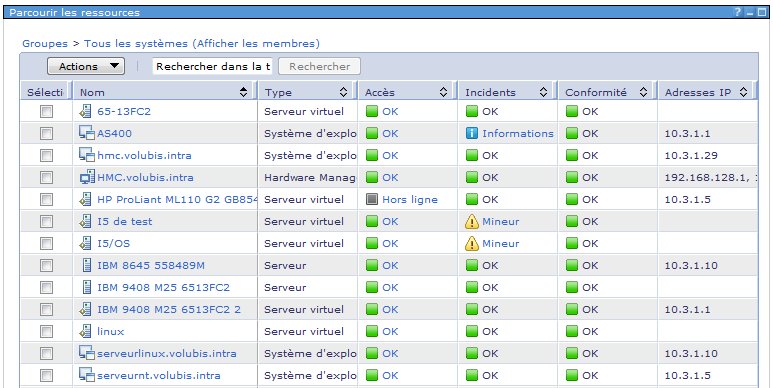
L'option vues affiche une hiérarchie :
•HMC/Power system(s)
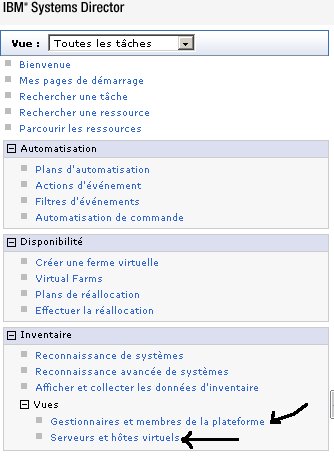
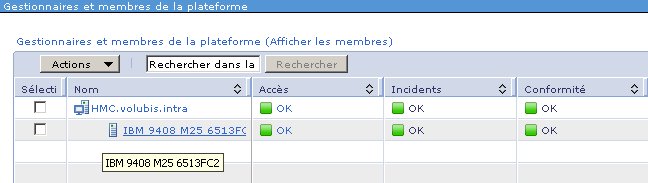
Il y a des options spécifiques à une HMC, comme la mise à jour (ATTENTION !)
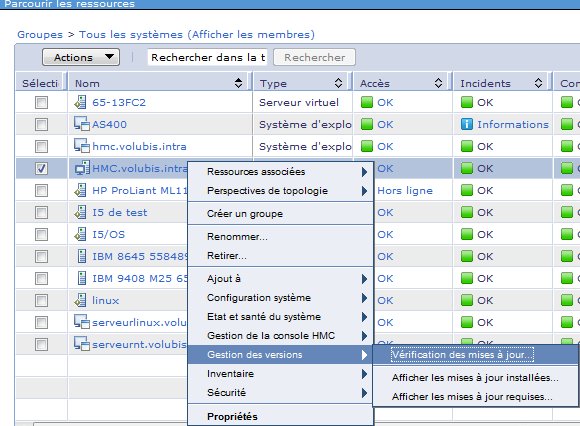
Attention aussi aux options spécifiques au serveurs Power System
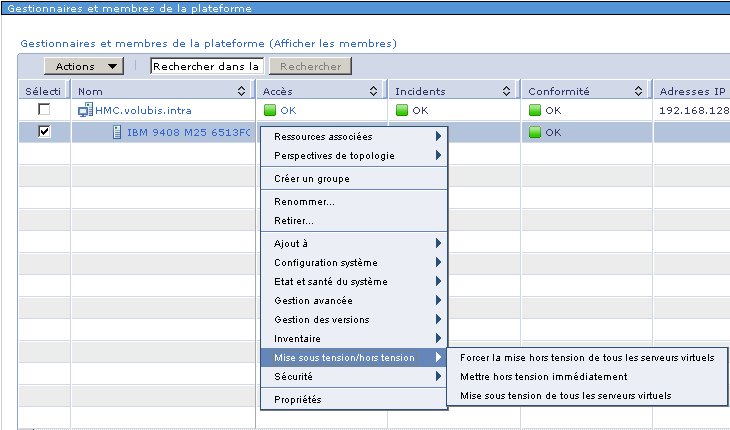
•Power system/partitions

Là aussi des options spécifiques de gestion des partitions (arrêt/démarrage ou partitionnement dynamique, par exemple)
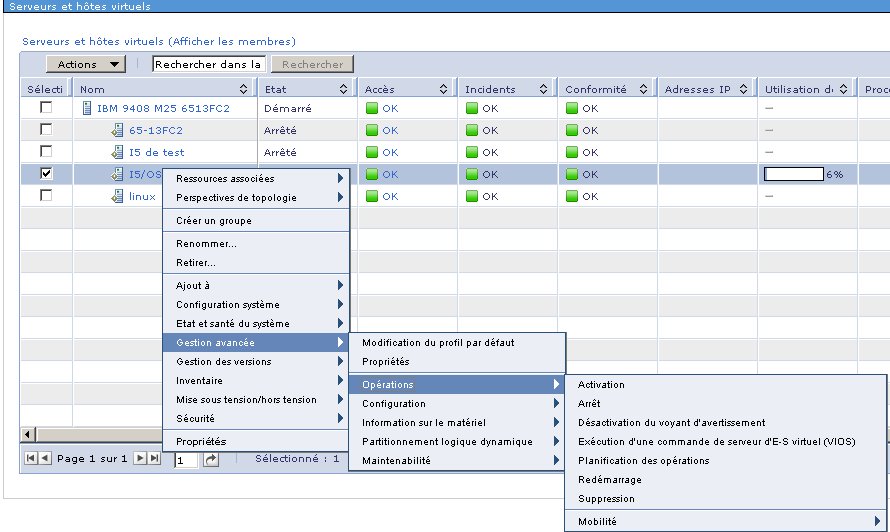
Sur une ressource de type I5/OS ou IBM i, vous aurez un accès direct à IBM Navigator Director
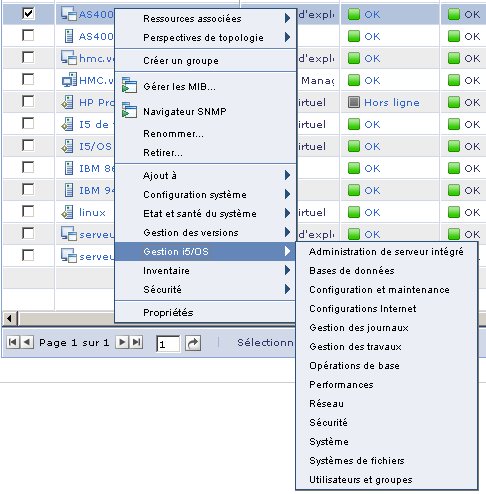
L'option Inventaire proposant un accès aux inventaires (même notion qu'avec Gestion Centralisée)
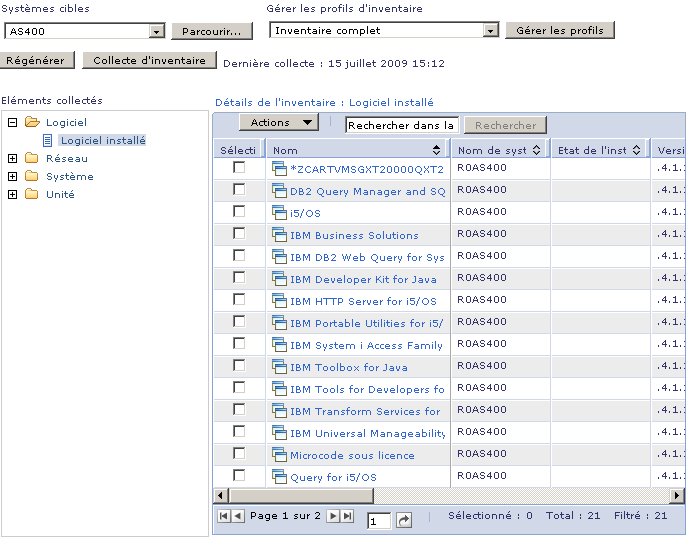
la collecte d'inventaire pouvant être immédiate ou planifiée
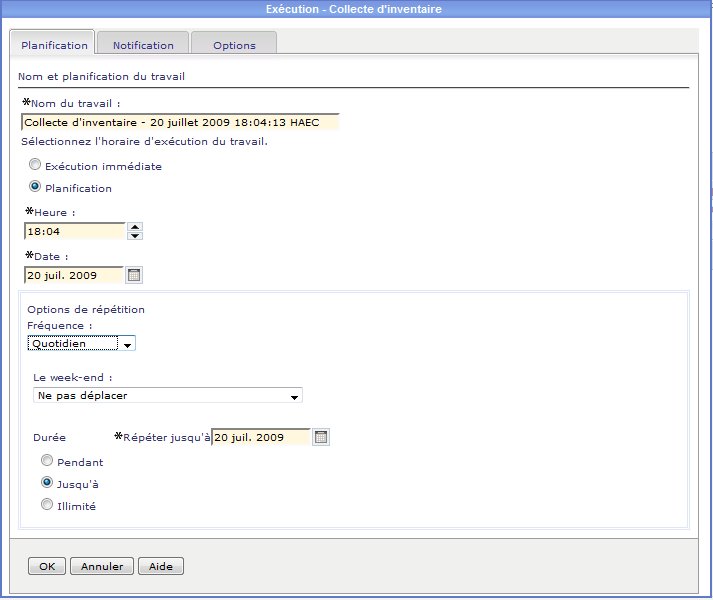
Certaines options sont héritées de Director V5, et donc écrite encore en applications java (fichier jnlp à télécharger)
comme ici : 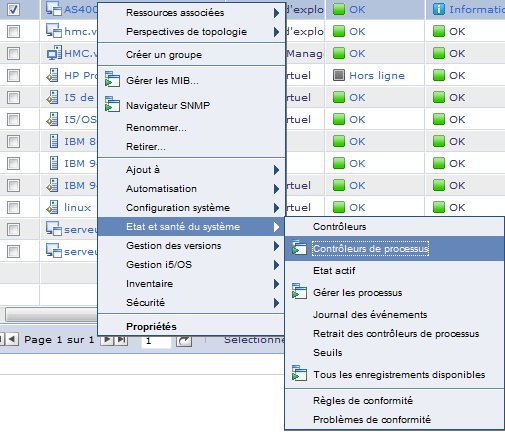
(options
marquées par ![]() )
)
pour que ces options fonctionnent, vous devez utiliser le JRE V5 d'IBM, pour cela
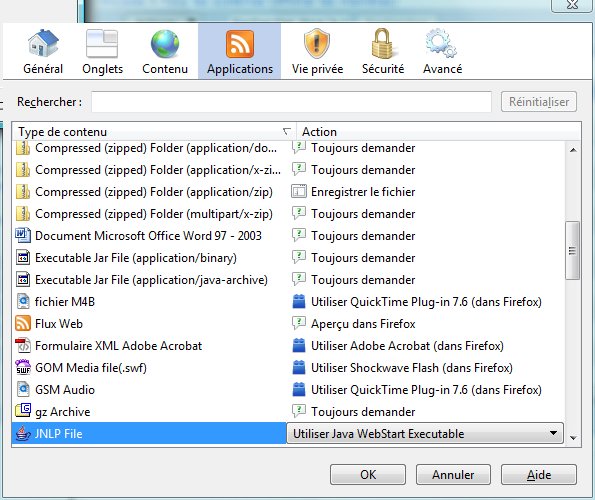
cela doit lancer la console Java, puis l'application 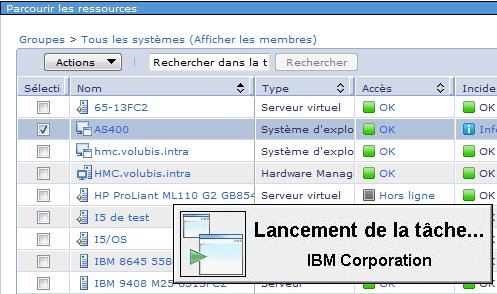
ici, gérer les processus
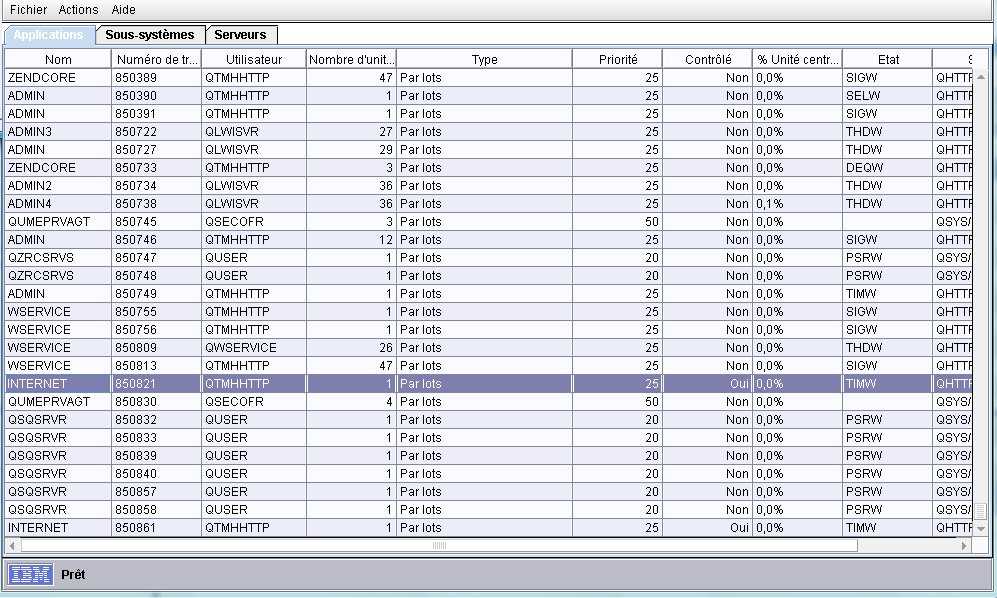
On peut associer à un processus, un contrôleur 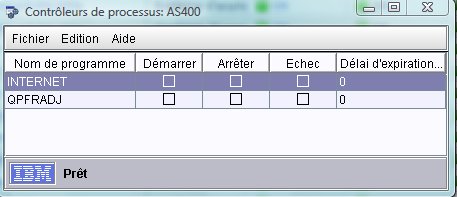
que nous retrouverons avec le centre de santé, ci dessous.
Une page très pratique est le centre de santé
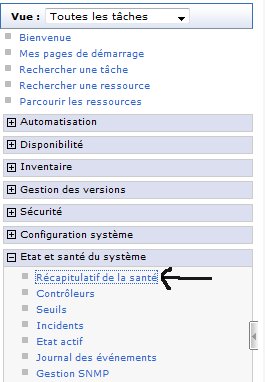
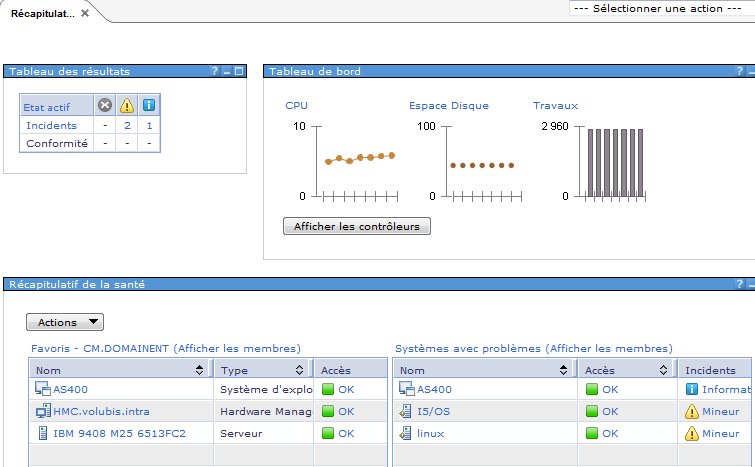
La liste de vos systèmes favoris est affichée dans la liste nommée Favoris (en bas à gauche), un assistant vous est proposé pour la constituer
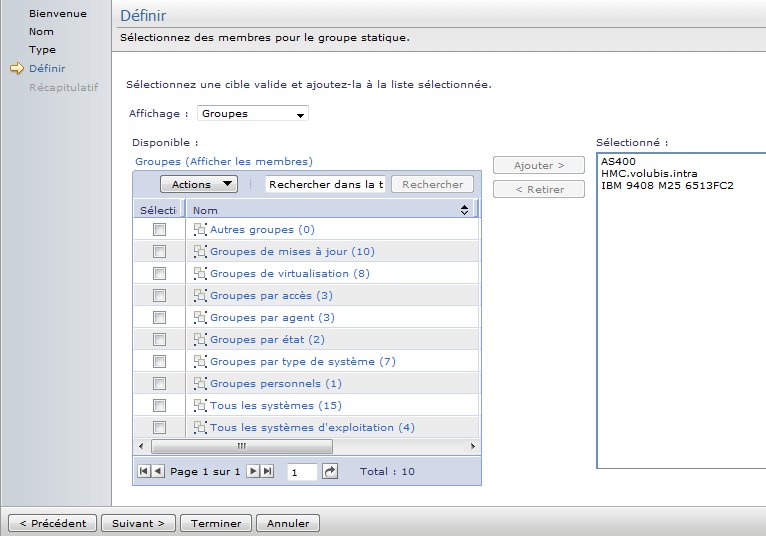
La liste des systèmes avec incidents s'affiche en bas à droite, double cliquer sur le système pour voir le détail et éventuellement, supprimer l'incident.
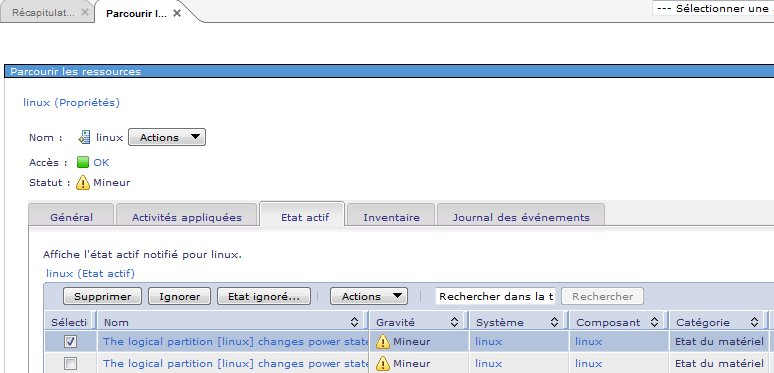
enfin, le plus pratique semble être la notion de contrôleur (en haut à droite), cliquez sur le bouton "afficher les contrôleurs"
choisissez votre système à contrôler et choisissez un groupe de moniteurs (Moniteurs courants, pour IBM i)
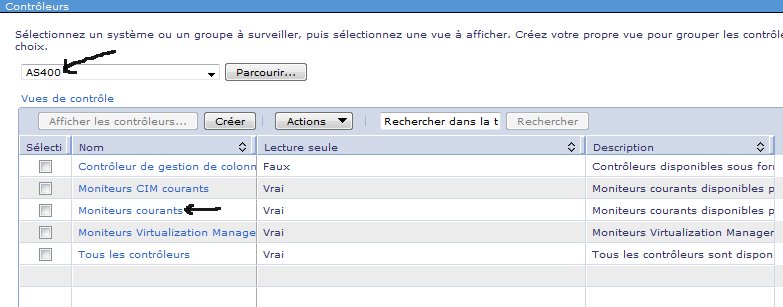
voici les 4 mesures pouvant être contrôlées
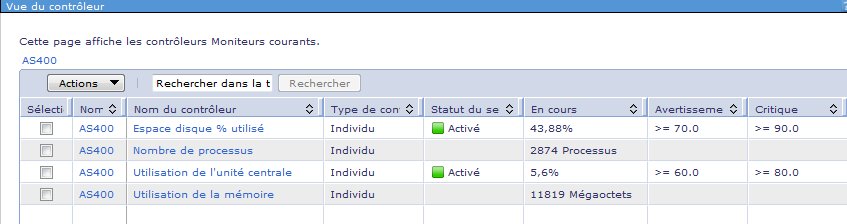
Sur une mesure 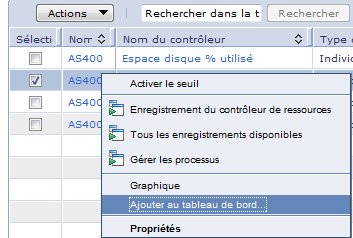
vous pouvez ajouter un graphe au tableau de bord : 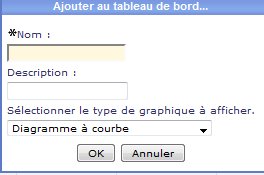
et activer un seuil (ce qui provoquera des incidents au sens vu plus haut)
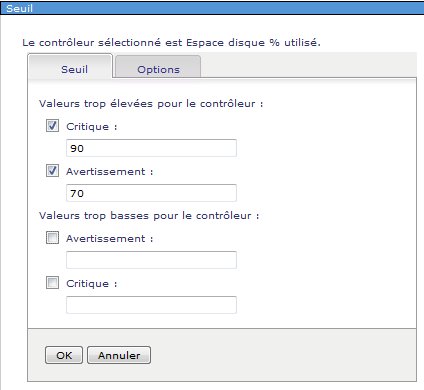 ,
ici un seuil sur l'espace disque
,
ici un seuil sur l'espace disque
Vous retrouverez ensuite ces notions avec un clic droit sur le nom du système 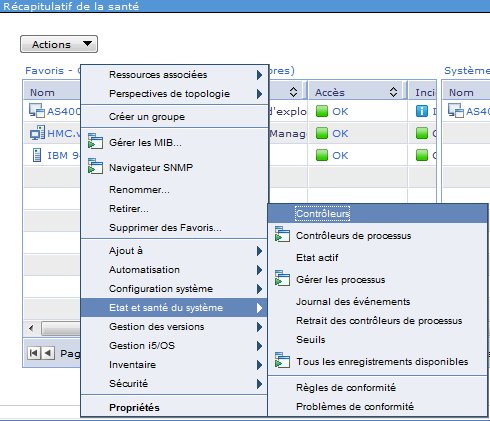
Nous retrouvons les contrôleur de travaux, générés sur la liste des processus
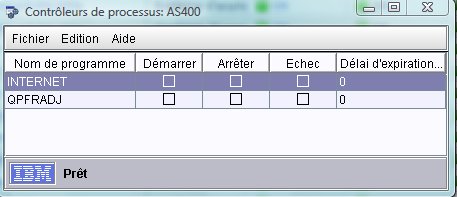
Indiquez ici les événements devant constituer une alerte
Vous pouvez aussi passer des commandes : 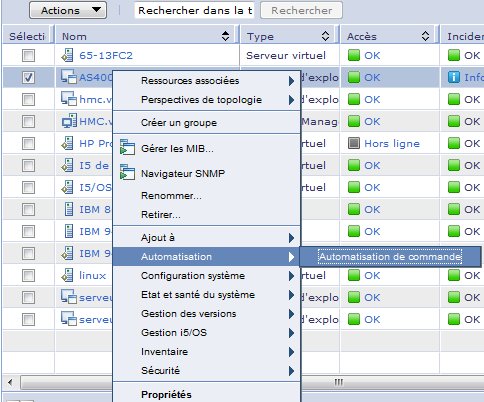
sur la liste des commandes, choisissez créer
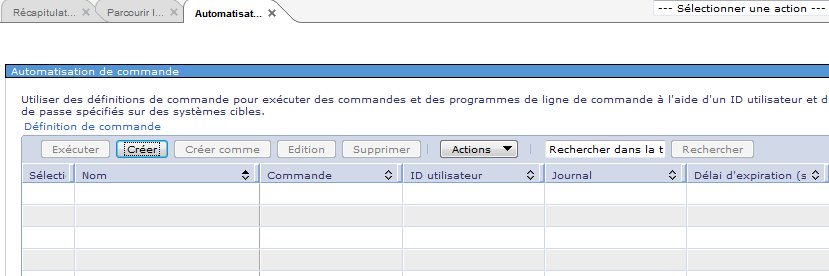
cela lance une application Java 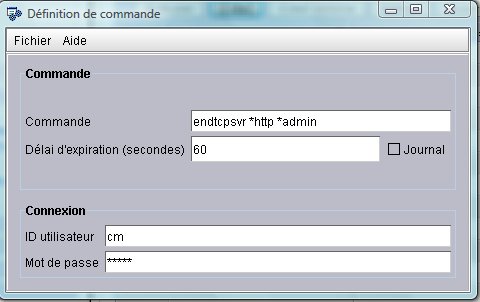
Une fois les commandes créés, vous pouvez les exécuter
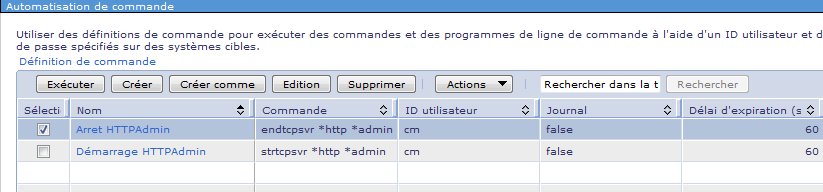
Indiquez le(les) système(s) cible(s)
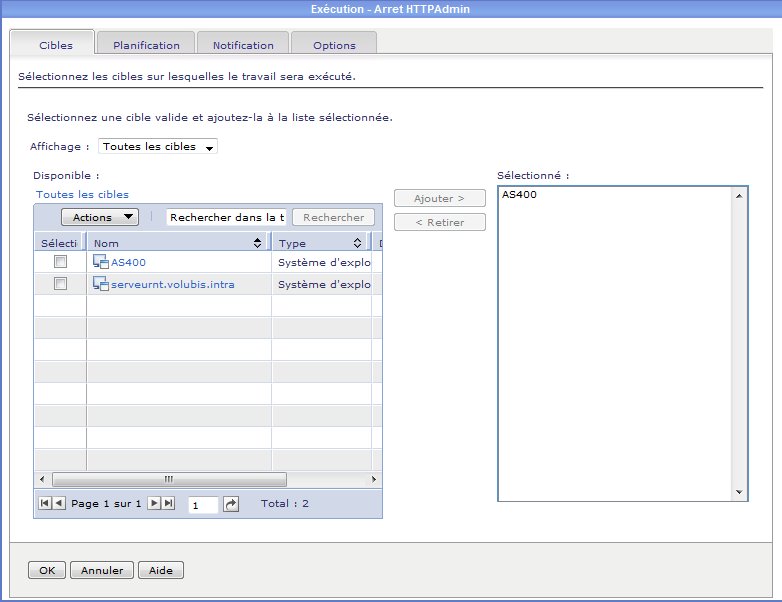
une éventuelle planification (quotidienne, hebdomadaire ou mensuelle)
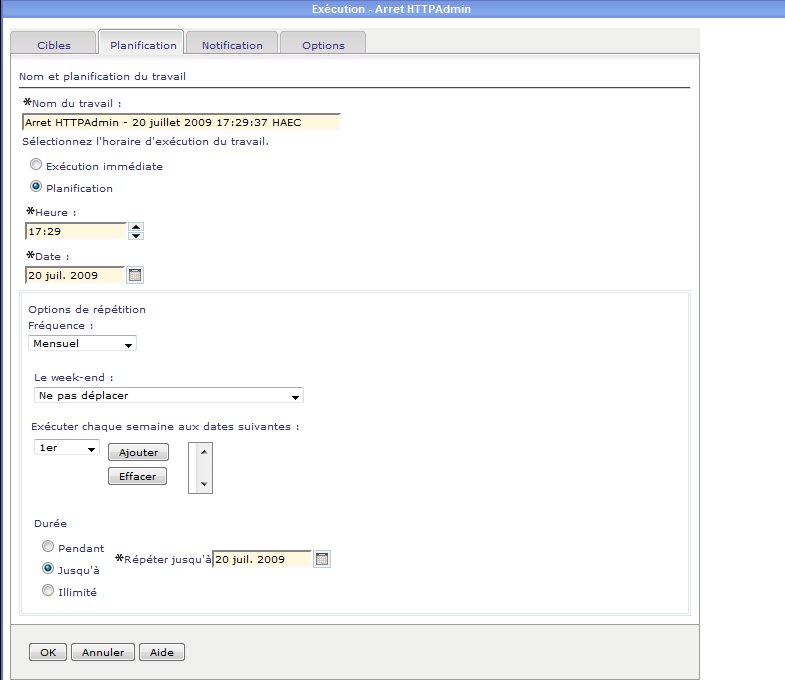
la notion de notification (de démarrage , d'arrêt ou d'échec)
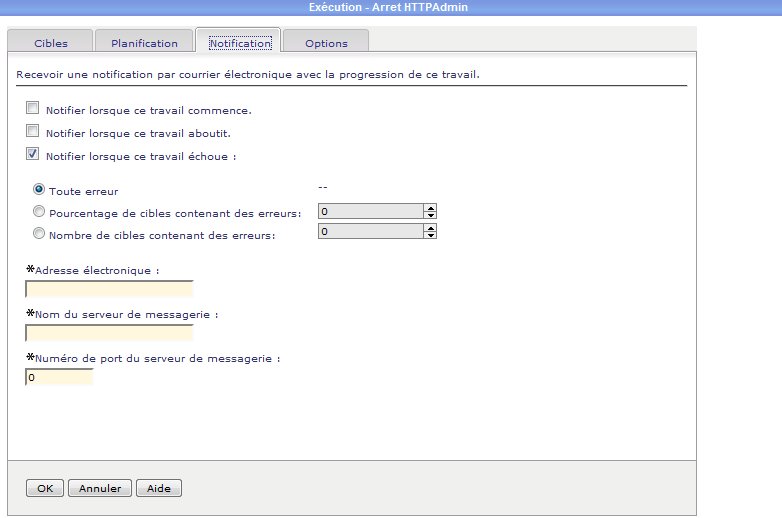
et enfin des options
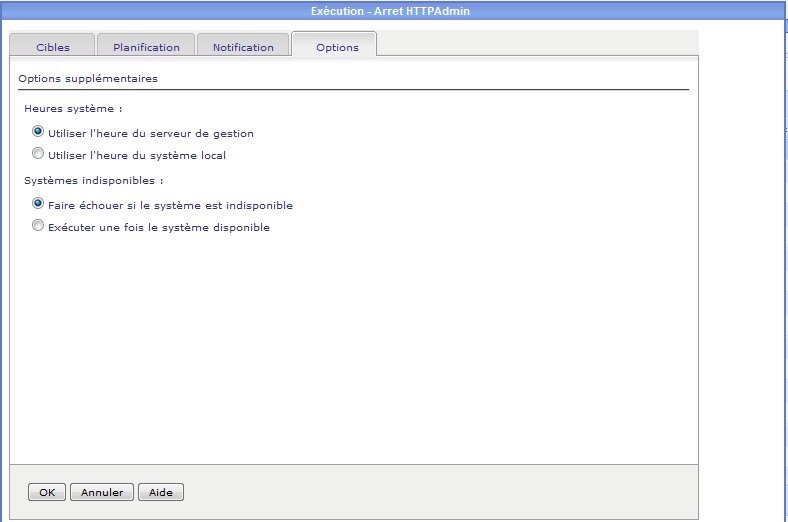
Point suivant : association événements/actions à entreprendre
Le plus simple est de prendre l'assistant lancé par Automatisions/Plans d'automatisation
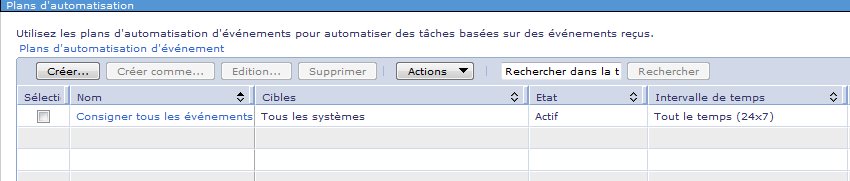
Puis de créer un nouveau plan, ce qui lance l'assistant
Indiquez un nom
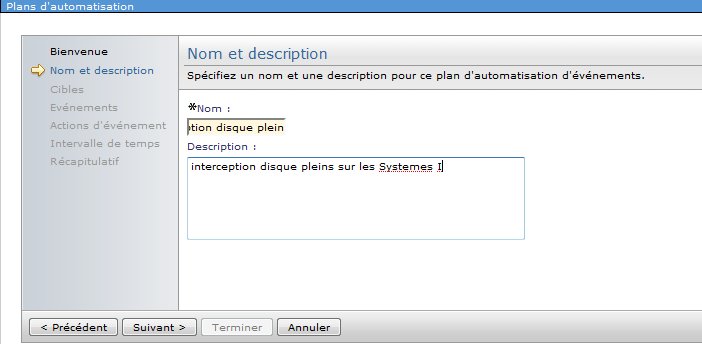
un ou plusieurs systèmes à "surveiller"
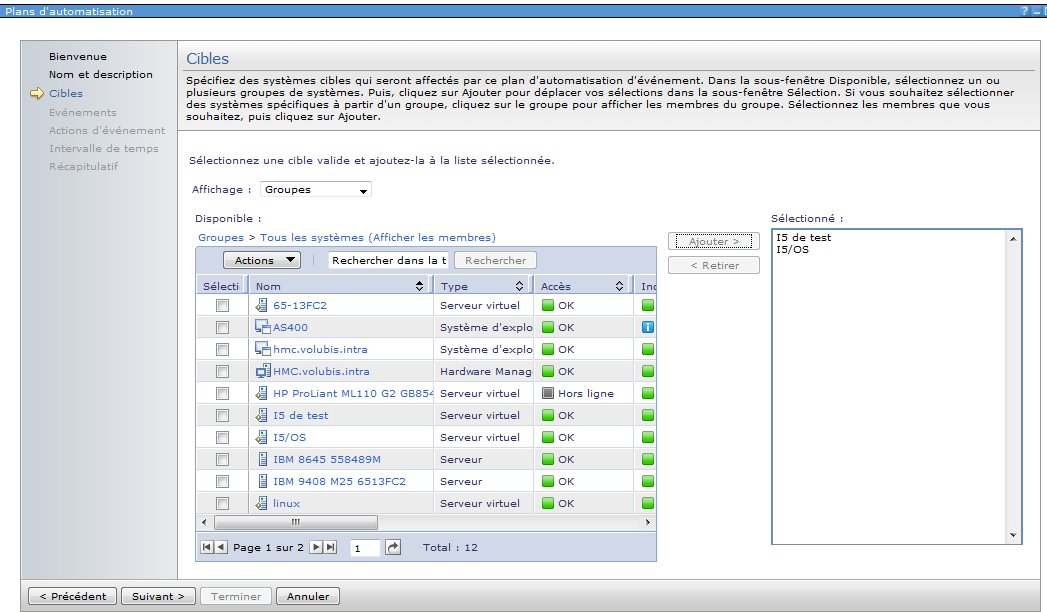
puis, ce qui constitue événement, trois grandes possibilités :
ici un seuil sur l'espace disque
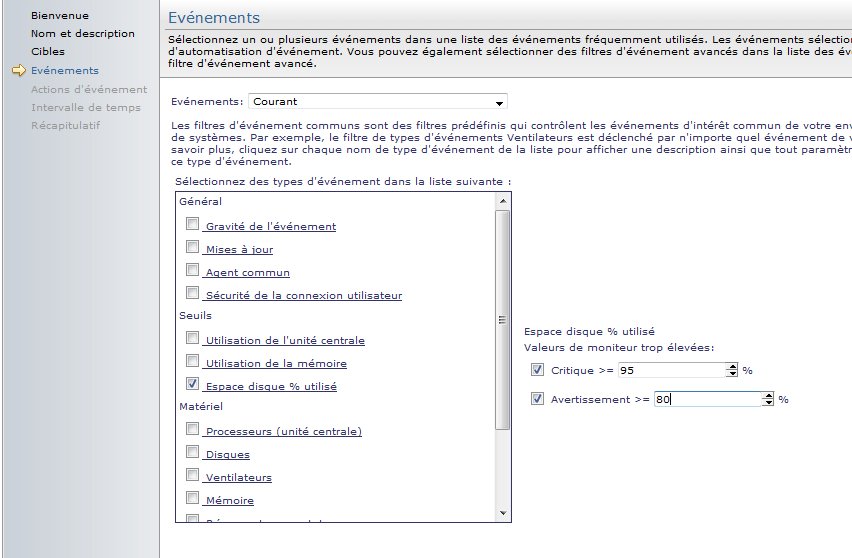
ici un filtre sur la gravité d'un événement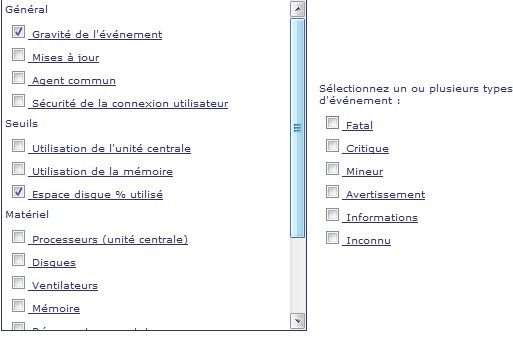
enfin un problème de POWER (alimentation)
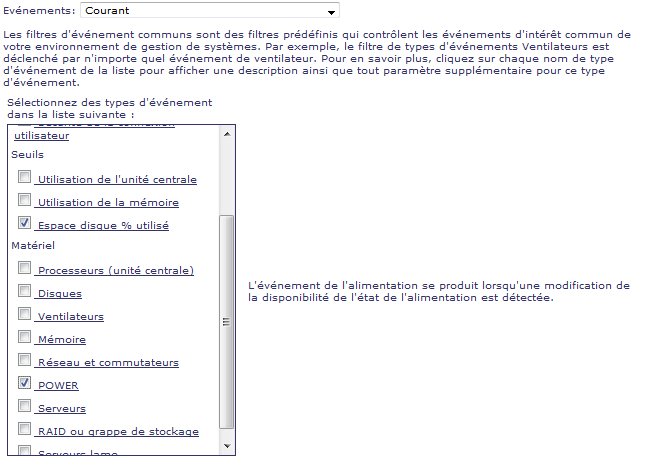
puis vous devez associer une action, probablement même la créer, les premières fois.
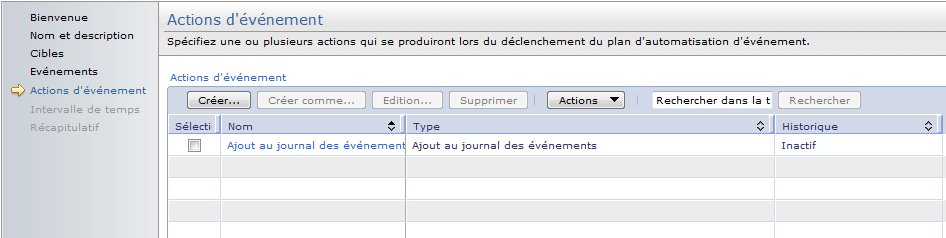
si vous créez une nouvelle action, un autre assistant prend le relai
choisissez un type d'action
•envoi de mail
vous recevez ce type de mail (ici un test)
Evénement généré en interne pour tester la configuration d'action 'envoi mail à cmasse - 21/07/09 10:05'.Texte d'événement Evénement généré en interne pour tester la configuration d'action 'envoi mail à cmasse - 21/07/09 10:05'. Date 21/07/2009 10:05 CEST Gravité Informations Type d'événement Director.Test.Action Nom du système serveurnt.volubis.intra•ou démarrage d'un programme
Dans tous les cas, une fois l'action créé, associez la (les) à l'événement
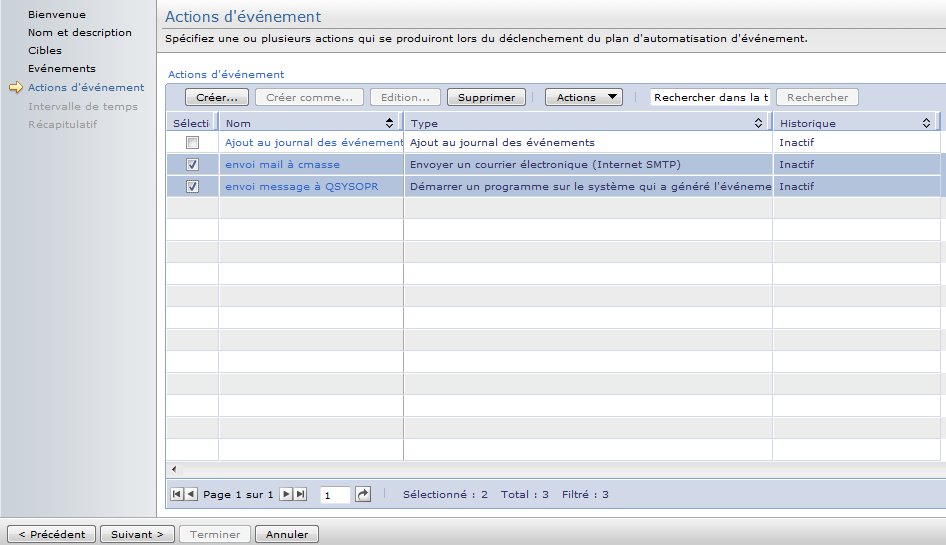
puis indiquez les moments où la surveillance doit s'effectuer
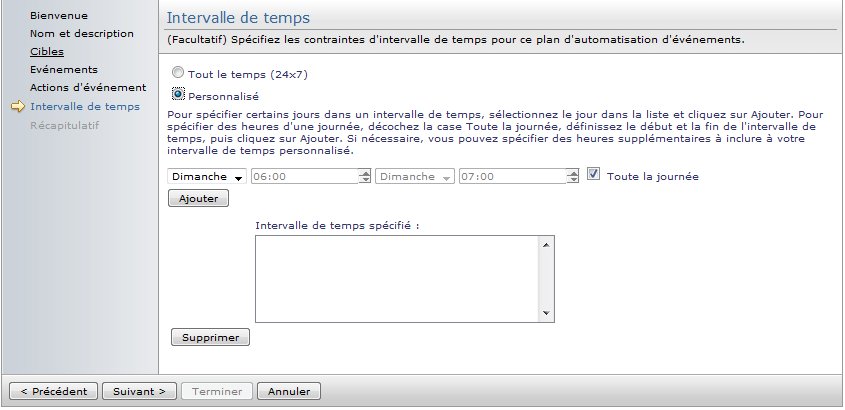
une fois terminé (il faut valider sur le dernier écran)
vous retrouverez votre événement dans Filtres événements et vos actions dans Actions événements
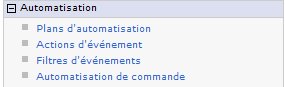
Derniers point, allez directement à l'information qui vous intéresse :
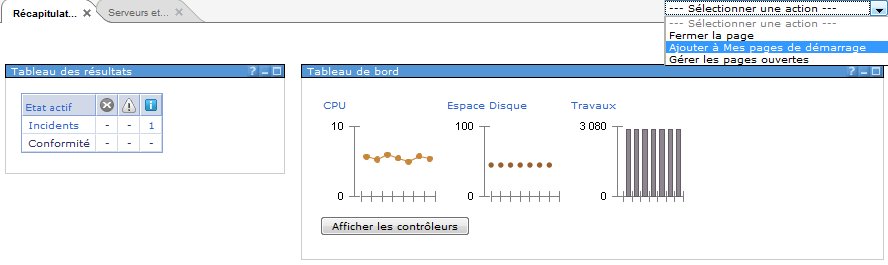
que vous demandez ensuite par